تم تصميم AirPods و AirPods 2 للعمل بسلاسة مع جميع أجهزة Apple التي تدعم البلوتوث ، وتسع مرات من كل عشرة سماعات أذن لاسلكية تعمل على زيادة فواتيرها ، لكن هذا لا يعني أنها تعمل بشكل مثالي للجميع مائة بالمائة من الوقت.
هناك مشكلة مزعجة بشكل خاص يمكن أن تحدث في بعض الأحيان عندما يقوم أحد أجهزة AirPod بفصل الاتصال بشكل متقطع أو يتوقف عن العمل تمامًا دون سبب واضح. إذا تعرضت لهذا الخطأ ، فمن المفترض أن يساعدك اتباع الخطوات أدناه في حله.
يدق سماعات الأذن اللاسلكية مقابل airpods pro
- قم بتشغيل ملف إعدادات التطبيق على جهاز iPhone أو iPad.
- مقبض بلوتوث ، ثم اضغط على أيقونة 'i' بجوار AirPods في القائمة.
- مقبض ننسى هذا الجهاز .
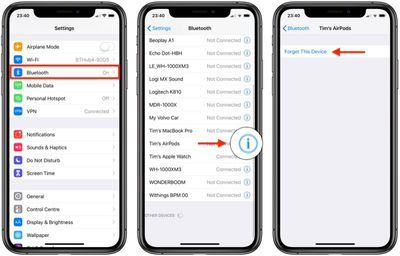
- تأكد من أن كلا AirPods في علبة الشحن الخاصة بهما وأن العلبة مشحونة.
- حدد مكان الزر الصغير في الجزء الخلفي من العلبة ، بالقرب من الجزء السفلي. إنه متناسق مع الغلاف وبنفس لونه ، لذلك قد تحتاج إلى الشعور به.
- افتح غطاء علبة الشحن.
- اضغط مع الاستمرار على الزر الموجود خلف العلبة لمدة 15 ثانية على الأقل. إذا كنت تستخدم علبة شحن AirPods من الجيل الأول (أي غير لاسلكية) ، فسيومض الضوء الداخلي للحالة بين AirPods باللون الأبيض ثم باللون الكهرماني ، مما يشير إلى إعادة ضبط AirPods. إذا كنت تستخدم AirPods 2 أو علبة شحن لاسلكية ، فيمكنك العثور على هذا الضوء في مقدمة العلبة.
- الآن ، أغلق غطاء علبة AirPods الخاصة بك ثم افتحها مرة أخرى.
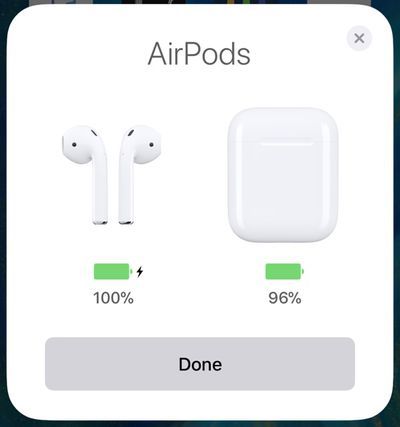
- امسك حافظة AirPods بغطاء مفتوح بجوار iPhone أو iPad. يجب أن يتعرف جهاز iOS الخاص بك على AirPods وسترى نافذة منبثقة لتوصيلها.
إذا لم تحل الخطوات المذكورة أعلاه المشكلة ، فحاول إعادة ضبط إعدادات شبكة iPhone. للقيام بذلك ، قم بتشغيل ملف إعدادات التطبيق وحدد عام -> إعادة تعيين -> إعادة تعيين إعدادات الشبكة ، ثم حاول إعادة إقران AirPods الخاص بك عن طريق تكرار الخطوات أعلاه.
كيفية مسح جهاز iphone القديم
هل حان الوقت لشراء AirPods أو AirPods Pro الجديدة؟
تحقق من تحديثنا باستمرار دليل للحصول على أفضل الصفقات على AirPods .
تقرير إخباري ذو صلة: AirPods 3 دليل المشترين: AirPods (اشترِ الآن) منتدى ذو صلة: AirPods
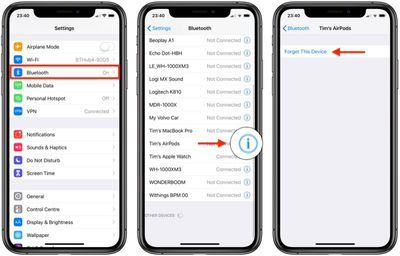
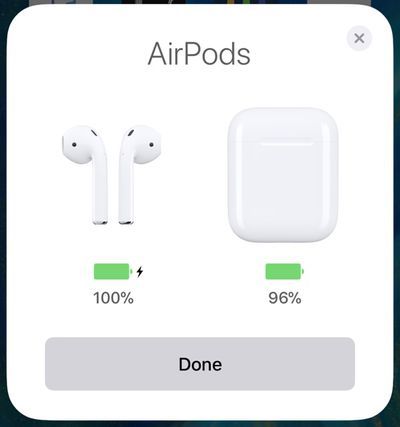
المشاركات الشعبية